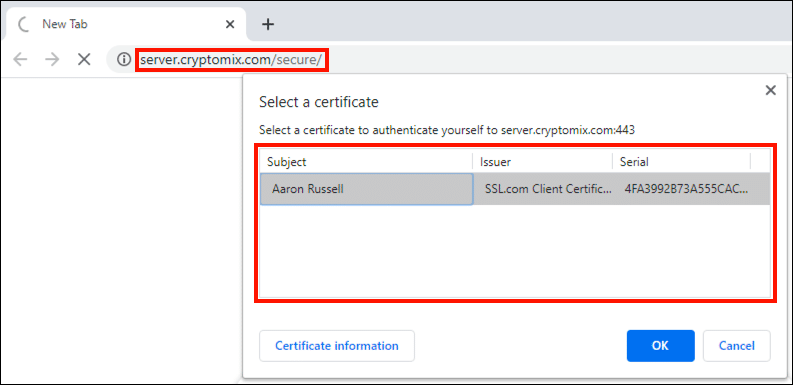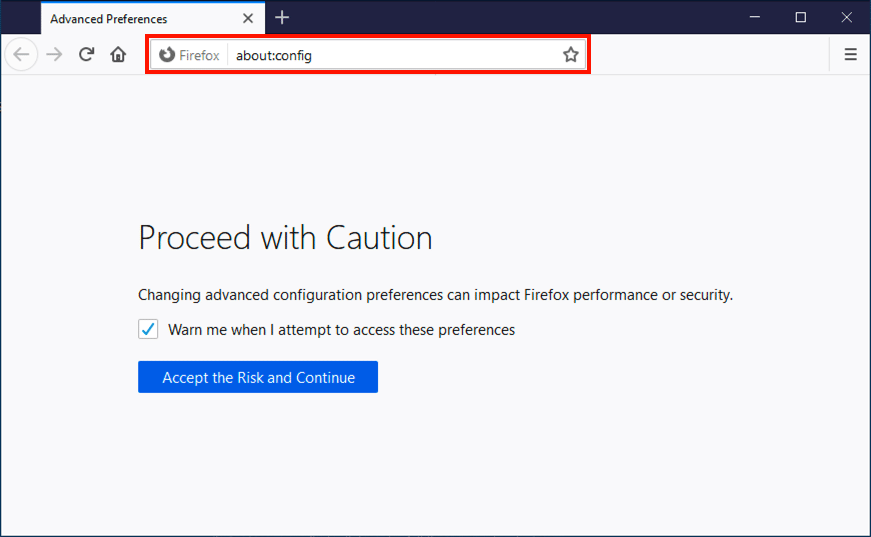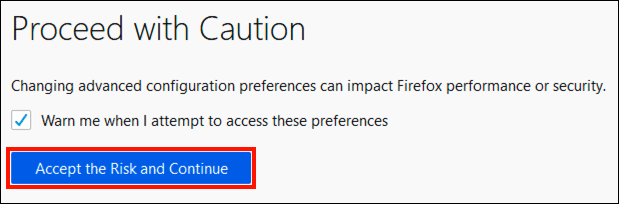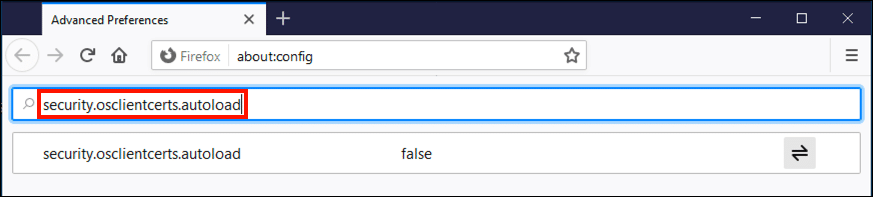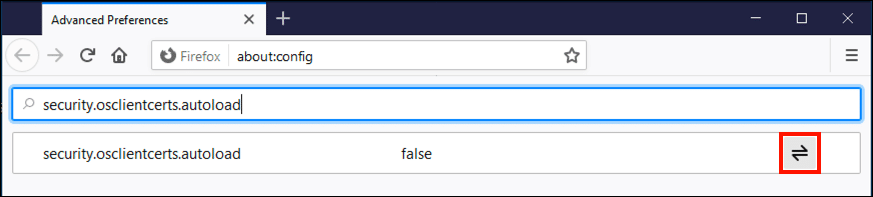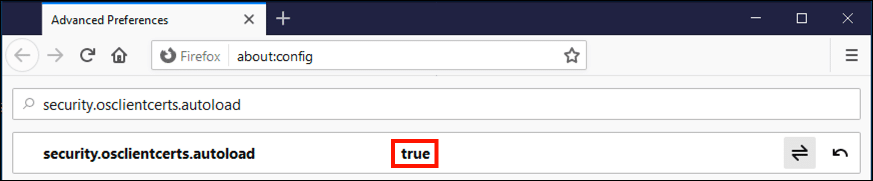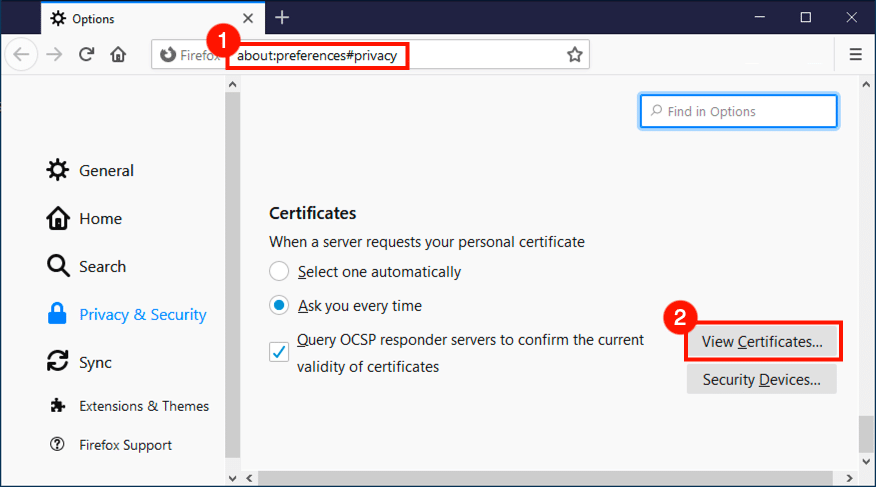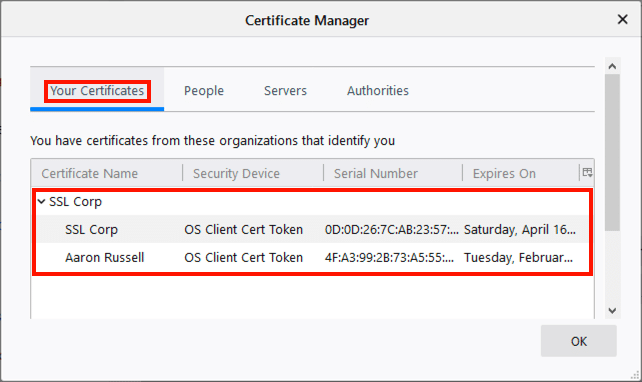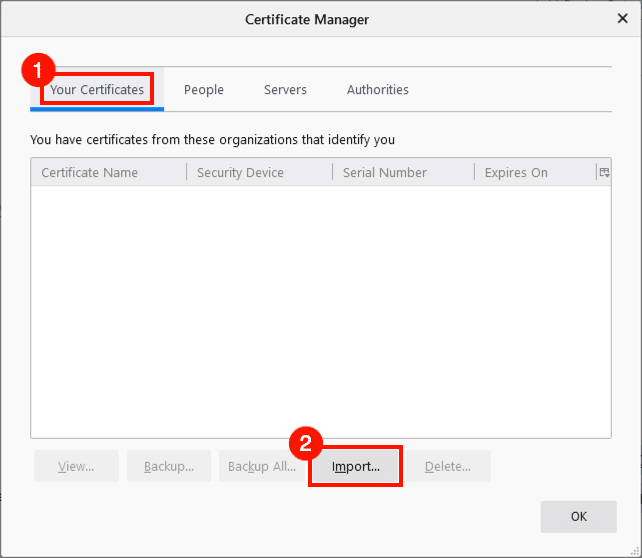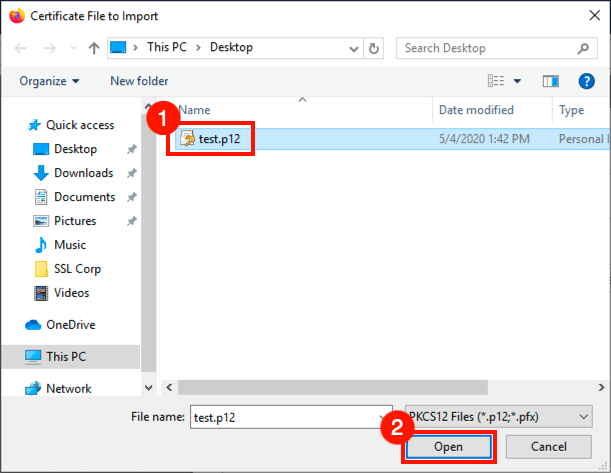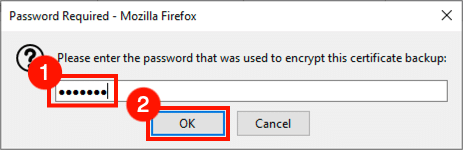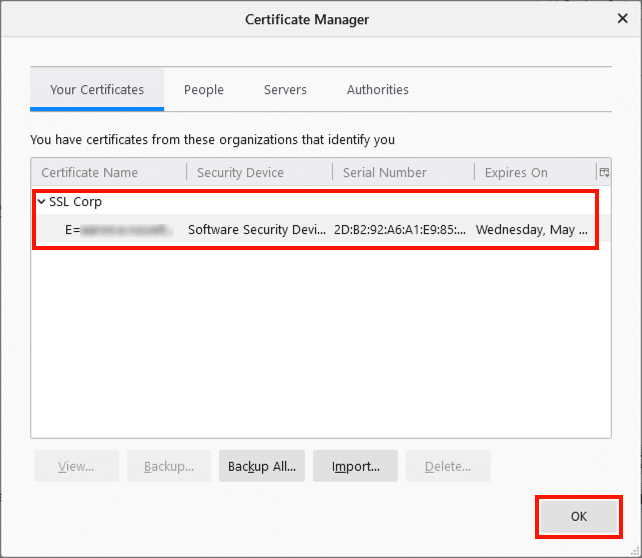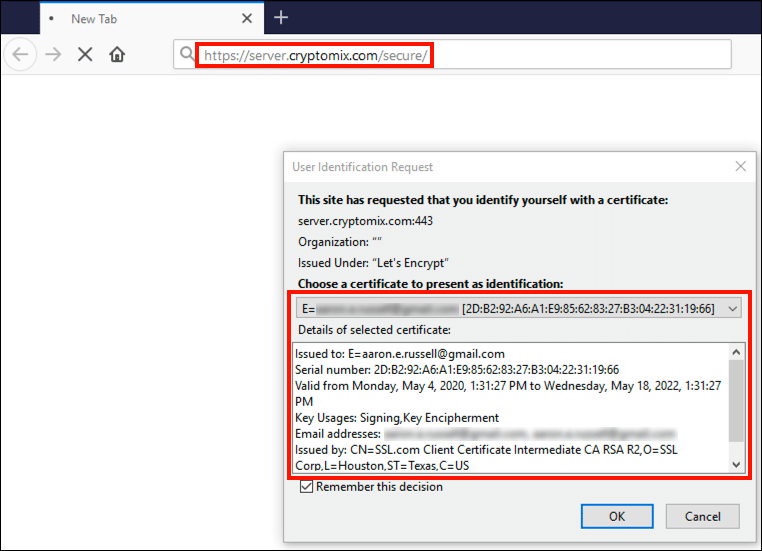SSL.com의 모든 클라이언트 인증 인증서 과 NAESB 클라이언트 인증서 웹 애플리케이션에서 클라이언트 인증에 사용할 수 있습니다. 인증서 기반 클라이언트 인증은 기업에서 직원에 대한 추가 인증 요소를 추가 할 수있는 좋은 방법입니다. 재택 근무. ClientAuth 인증서는 SSO(Single Sign On) 이니셔티브의 일부로 사용할 수 있습니다. 너무 많은 피싱 사기 암호만으로는 보안 성이 충분하지 않습니다!
이 하우투는 가장 널리 사용되는 데스크탑 브라우저에서 클라이언트 인증서를 사용하는 방법을 보여줍니다. 이 지침에서는 인증서와 개인 키가있는 PFX / PKCS12 파일을 이미 다운로드하여 설치했거나 컴퓨터에 인증서와 개인 키가 삽입 된 하드웨어 토큰이 있다고 가정합니다.
구글 크롬, 마이크로 소프트 엣지, 인터넷 익스플로러, 애플 사파리
Chrome, Edge, IE 및 Safari는 모두 OS에서 제공하는 클라이언트 인증서 및 개인 키를 사용하도록 구성되어 있습니다.. 여기에는 OS 인증서 저장소로 가져온 PFX 파일과 스마트 카드에 저장된 인증서 및 개인 키 (SSL.com의 비즈니스 정체성 인증서). 따라서 PFX 파일을 설치했거나 USB 토큰을 컴퓨터에 삽입 한 경우 이러한 인기있는 데스크톱 브라우저를 사용하여 클라이언트 인증을 수행하는 것이 좋습니다.
설치 확인
브라우저로 이동하여 설치된 클라이언트 인증 인증서를 사용할 수 있는지 확인할 수 있습니다. https://server.cryptomix.com/secure/. 인증서가 있으면 대화 상자가 나타나 인증서를 나열합니다.
모질라 파이어 폭스
OS 인증서 저장소 사용 (Firefox 75 이상)
으로 시작하는 버전 75Firefox는 Windows 및 macOS의 OS에서 제공하는 클라이언트 인증서 및 개인 키를 사용하도록 구성 할 수 있습니다. 이 방법은 OS 인증서 저장소로 가져온 PFX 파일과 스마트 카드에 저장된 인증서 및 개인 키 (SSL.com의 비즈니스 정체성 인증서). 일반적으로 Firefox에서 클라이언트 인증서를 사용하는 것이 가장 선호되는 간단한 방법입니다.
- Firefox를 열고로 이동하십시오
about:config주소 표시 줄에.
- 메시지가 표시되면 위험을 수용하고 계속.
- 타입
security.osclientcerts.autoload검색 필드에.
- 클릭 전환 화면 오른쪽에있는 버튼을 클릭하십시오.
security.osclientcerts.autoload이제로 설정되었습니다trueWindows 및 macOS에서 운영 체제에서 제공 한 인증서를 사용할 수 있습니다.
- Firefox에서 다음으로 이동하여 OS에서 제공 한 인증서를 볼 수 있는지 확인할 수 있습니다.
about:preferences#privacy을 누른 다음 아래로 스크롤하여 인증서보기 버튼을 클릭합니다.
- 선택 당신의 증명서 OS에서 제공 한 개인 인증서 목록을 표시합니다.
Firefox에서 클라이언트 인증서 설치
아래 설명 된대로 PFX / PKCS12 파일을 가져 와서 Firefox의 자체 인증서 저장소에 직접 인증서와 개인 키를 설치할 수도 있습니다. 이 방법은 SSL.com을 포함하여 스마트 카드에 저장된 내보낼 수없는 개인 키가있는 인증서에는 적합하지 않습니다. 비즈니스 신원 이메일, ClientAuth 및 문서 서명 인증서.
- Firefox를 열고로 이동하십시오
about:preferences#privacy을 누른 다음 아래로 스크롤하여 인증서보기 버튼을 클릭합니다.
- 선택 당신의 증명서 탭을 클릭 한 다음 수입 버튼을 클릭합니다.
- PFX 파일로 이동 한 다음 엽니다 버튼을 클릭합니다.
- SSL.com에서 PFX 파일을 다운로드 할 때 생성 한 비밀번호를 입력 한 다음 OK 버튼을 클릭합니다.
- 이제 인증서가 Firefox에 설치되었습니다. 클릭하여 대화 상자를 닫습니다 OK 버튼을 클릭합니다.
설치 확인
다음으로 이동하여 설치된 클라이언트 인증 인증서가 Firefox에서 사용 가능한지 확인할 수 있습니다. https://server.cryptomix.com/secure/. 인증서가 있으면 대화 상자가 나타나 인증서를 나열합니다.